Slack のメッセージを inbox に保存する
ここに記載されている情報が現在の状況と一致しない場合は、「Slack 用 Trello アプリ」を参照してください。
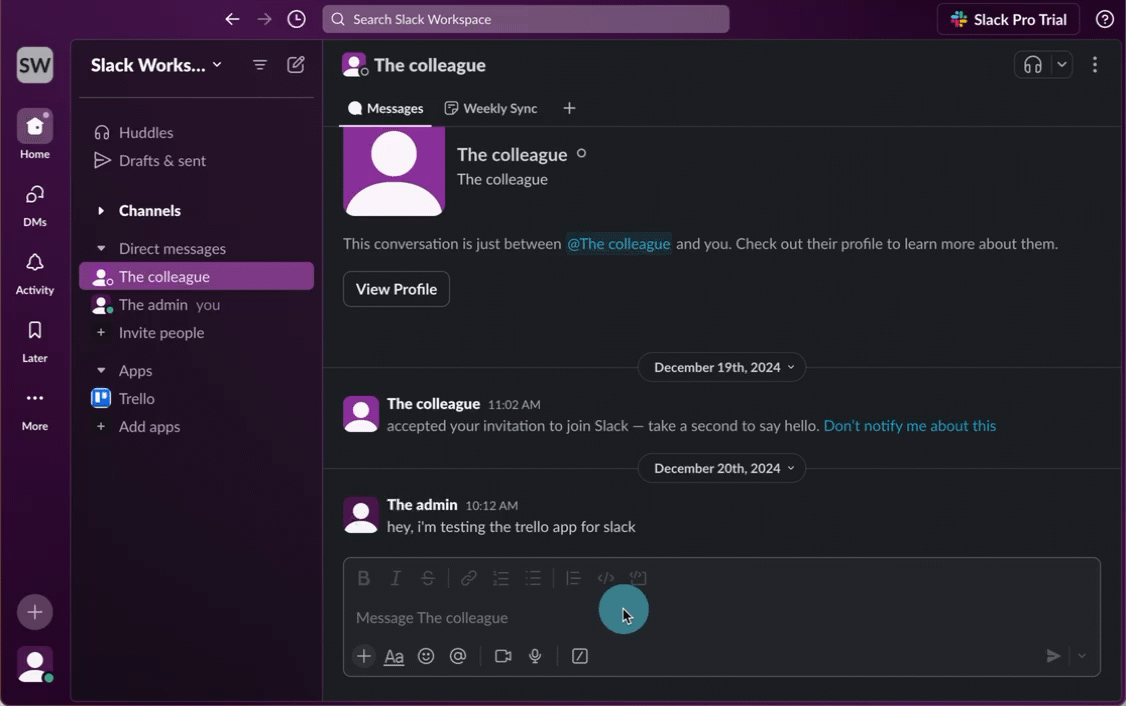
Slack 用 Trello アプリのクイック キャプチャ オプションを使用して、Slack からの重要なメッセージを inbox に保存し、後で読んだり、処理したり、優先順位を付けたりできます。
後で読む: Slack の [後で] 機能を使用して、メッセージのコピーを Trello inbox に保存します。
絵文字リアクション:
:inbox_tray:絵文字でメッセージにリアクションして、メッセージのコピーを Trello inbox に保存します。Message shortcut: Use the
Create card from messageshortcut in any Slack message’s More actions menu () to save a copy to your Trello Inbox.
これらの機能を使用するには、Slack 用の Trello アプリが必要です。Slack ワークスペースにすでに Trello アプリがある場合は、Trello と Slack のアカウントをリンクして開始してください。Trello アカウントと Slack アカウントをリンクする方法の詳細をご確認ください。
Trello と Slack のアカウントがリンクされたら、Slack で Trello アプリの [ホーム] タブを開いて、クイック キャプチャの設定を行います。Slack で Trello アプリを開く方法の詳細をご確認ください。
Slack 用の Trello アプリをお持ちでない場合は、Trello ワークスペース管理者が Trello ワークスペースを Slack ワークスペースにリンクすることによって、アプリをインストールできます。Trello アプリを Slack に追加する方法の詳細をご確認ください。
保存したメッセージを AI で要約する
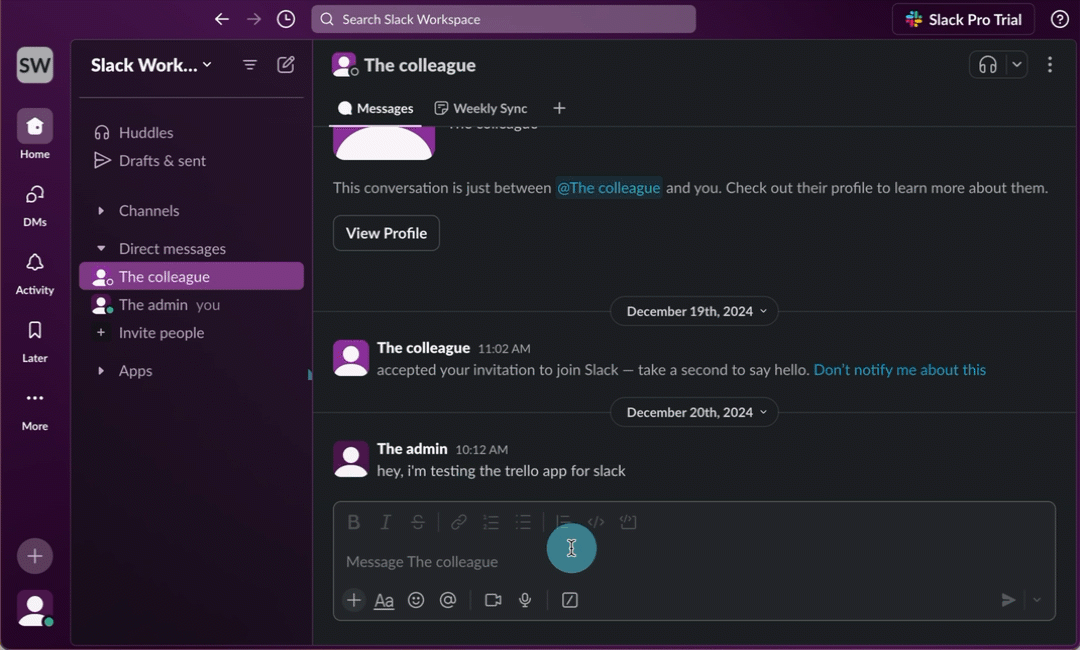
AI 要約では、Atlassian Intelligence によって Slack メッセージを自動的に要約し、期限を抽出し、関連するタイトルを作成して、チェックリストにアクション アイテムを追加します。また、元の Slack メッセージがカードに添付されるので、AI で生成されたカードを元のメッセージと比較することができます。
AI 要約は規定でオンになっており、ワークスペースの AI 設定とは独立して機能します。
inbox に送信する Slack メッセージの AI 要約を有効または無効にするには、次の手順に従います。
Slack を開いて、Trello アプリにアクセスする
Trello アプリの [ホーム] タブを開く
Enable or disable Summarize with AI
By default, the card will immediately go to your Trello Inbox. If you’d prefer to choose a different board or add extra details when creating the card, you can toggle Allow card customization.
AI 要約機能はすべての有料プランで利用できます。アカウントが Enterprise プランで管理されており、AI が無効になっている場合は、Inbox で AI 要約機能を使用または有効化することはできません。
AI 要約を使用する際のヒント
Slack メッセージの添付ファイル (画像など) は、Atlassian Intelligence では要約が作成されません。
添付ファイルとしてカードに追加されます。メッセージが短い場合は AI が利用できるコンテキストが少なくなるため、要約があまり役に立たなくなります。メッセージに含まれる文章の数が 1 つ、または短文 2 つの場合は特に、要約されません。
この内容はお役に立ちましたか?